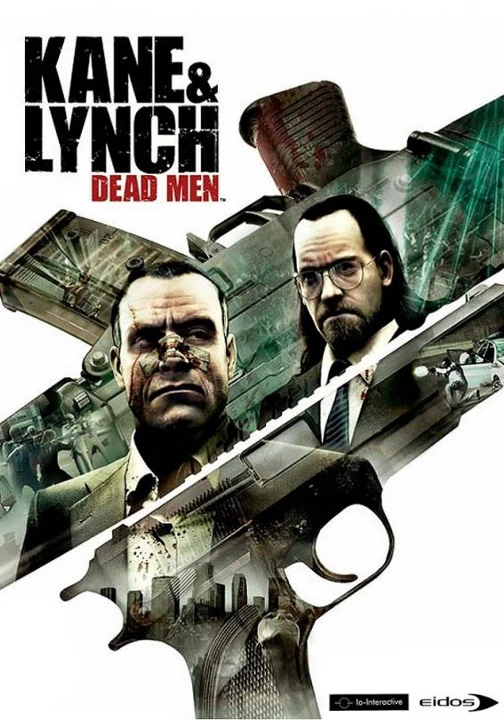Dateien in Windows 10 endgültig und sicher löschen
Wer auf seinem Computer Dateien nicht mehr benötigt, löscht diese. Der nächste Schritt ist der Klick in den Papierkorb, welcher geleert wird. Allerdings sind die gelöschten Dateien nicht komplett weg und immer noch wiederherstellbar. In dieser Anleitung zeigen wir ihnen, wie sie in Windows 10 Dateien endgültig und sicher löschen.
Besonders bei privaten Dokumenten, oder aber auch Bildern und/oder Videos möchte man auf Nummer sicher gehen. Auch nach dem Leeren vom Papierkorb wird der Speicherplatz auf dem die Dateien lagen als frei markiert, tatsächlich ist er aber noch nicht überschrieben. Und genau das ist der entscheidende Punkt! Mithilfe von bestimmten Programmen können sie dieser Problematik aus dem Weg und auf Nummer sicher gehen.
So werden alle Dateien dauerhaft gelöscht:
Bereits mit Windows XP hat Microsoft ein hauseigenes Programm namens Cipher veröffentlicht. Damit lassen sich sämtliche Dateien restlos entfernen. Die Anleitung funktioniert nicht nur unter Windows 10, sondern auch bei XP und alle dazwischen liegenden Versionen.
Cipher wird nicht mit einer grafischen Oberfläche, sondern mittels Eingabeaufforderung gesteuert.
- Starten sie in Windows PowerShell. Diese ist um einiges leistungsfähiger als die vergleichbare bekannte Eingabeaufforderung. Klicken sie dazu mit der rechten Maustaste auf das Startmenü oder das Windows-Symbol. Im Menü können sie nun Windows PowerShell auswählen. Alternativ lässt sich das Tool auch über die Suche finden.
- Geben sie im PowerShell „cipher /w:c:“ ein. Mit diesem Befehl werden alle gelöschten Dateien auf der Festplatte C: überschrieben, die zuvor als verfügbar markiert, also gelöscht wurden. Andere beständige Dateien die nicht gelöscht wurden, bleiben erhalten und werden nicht gelöscht oder beschädigt!
- Alternativ lassen sich aber auch nur Dateien in bestimmten Ordnern endgültig löschen. Dafür gehen sie wie folgt vor: Geben sie den Speicherort des Ordners ein. Zum Beispiel: „cipher /w:c:\Users\IHR-BENUTZERNAME\Documents“. Ersetzen sie dabei IHR-BENUTZERNAME mit ihrem Windows-Benutzernamen. Anschließend werden alle gelöschten Dateien in diesem Ordner restlos entsorgt.
Alternative: Dateien löschen mit dem Programm Eraser
Sollte ihnen der Umgang mit cipher zu umständlich oder unsicher sein, gibt es Programme mit einer grafischen Oberfläche. Eine besonders gute Alternative ist dabei das kostenlose Programm Eraser. Es überschreibt die gelöschten Dateien restlos, sodass diese nicht mehr wiederhegestellt werden können. Hier geht es zum Download von Eraser.
Während der Installation können sie die Option „Typical“ auswählen. Somit wird ihnen später im Kontextmenü der Eintrag „Eraser“ angezeigt, wenn sie mit der rechten Maustaste auf eine Datei klicken. Somit werden mehrere markierte Dateien vernichtet und endgültig gelöscht.
Alternativ lassen sich aber auch im Programm selbst Zeitpläne erstellen, wann welche Inhalte in bestimmten Ordnern überschrieben werden sollen. Diese Option finden sie unter „Erase Schedule“. Doch warum Zeitplan? Das Löschen mehrere großer Dateien und Ordner nimmt viel Rechenleistung in Anspruch, da die Pfade auf der Festplatte mehrmals überschrieben werden. Dies kann unter Umständen dazu führen, dass ihr System langsamer läuft. Durch Schedule kann das Programm zum Beispiel nachts arbeiten, wenn sie nicht am Computer sind.
- Klicken sie in „Erase Schedule“ auf „New Task“. Anschließend wählen sie im neuen Fenster die zu löschenden Dateien aus.
- In „Target Type“ werden bestimmte Dateitypen, Ordner, den Papierkorb, unbelegten Speicherplatz ausgewählt.
- Geben sie den Tasks bestimmte Namen, speichern sie Pläne oder führen sie diese direkt aus.
- Zusätzlich können sie auch noch eine bestimmte „Erasure method“ wählen. Diese unterscheiden sich darin, wie sicher Dateien und Ordner gelöscht werden sollen. Die Methode „Gutmann“ hat zum Beispiel den Vorteil, dass bestimmte Dateien bis zu 35 Mal überschrieben werden. Es gibt aber auch noch andere Möglichkeiten.
Mit diesen Methoden gehen sie auf jeden Fall auf Nummer sicher und brauchen sich keine Gedanken machen, dass bestimmte Dateien wiederhergestellt werden können. Alles arbeitet sehr sauber und sicher.